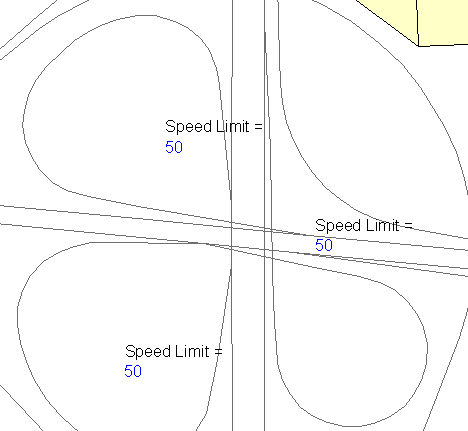A anotação indica o limite de velocidade de cada rua, mas não é identificada como tal. Edite o template de anotação que criado no exercício anterior. Adicione a legenda "Limite de velocidade =" e posicione-a acima do identificador de anotação existente.
Para adicionar uma legenda de texto estático
- Clique na guia Anotar
 painel Anotação do mapa
painel Anotação do mapa Definir template.
Definir template.
- Na caixa de diálogo Definir template de anotação, faça o seguinte:
- Na área Template de anotação, em Nome de template, selecione Velocidade.
- Clique em Editar conteúdo do template.
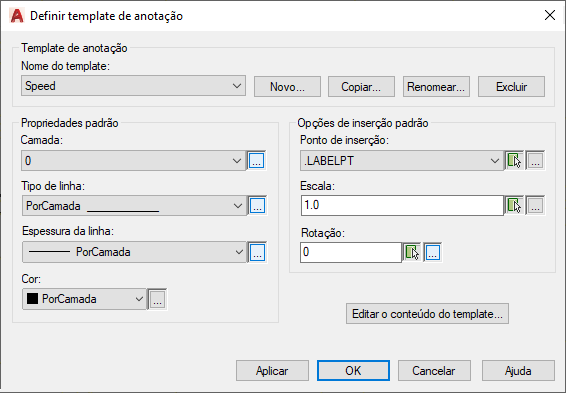
Clique em Editar conteúdo do template na parte inferior direita da caixa de diálogo.
- No prompt de comando, digite estilo.
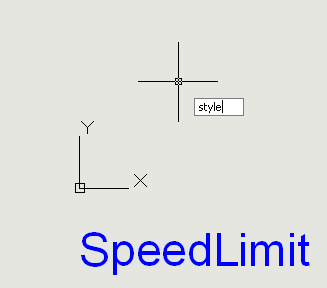
- Na caixa de diálogo Estilo de texto, faça o seguinte:
- Na área Tamanho, em Altura, digite 30.
- Clique em Aplicar.

Torne a nova sequência de texto do mesmo tamanho que ao primeira.
- Feche a caixa de diálogo Estilo de texto
- No prompt de comando, digite etexto.
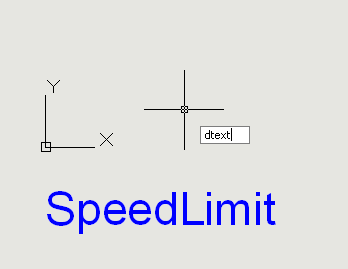
Clique em qualquer lugar no Editor de bloco e digite dtext.
- Na janela Editor de bloco, clique acima da letra "S" do identificador de anotação.
- Pressione Enter para aceitar a rotação padrão de 0.
- Na caixa de entrada de texto exibida, digite Limite de velocidade =.
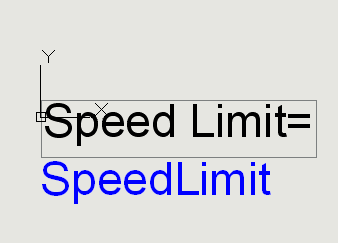
Utilize as teclas Delete e Backspace para corrigir o texto conforme necessário.
- Clique fora da caixa de texto. Em seguida, pressione a tecla Esc para sair do comando.
- Clique na guia contextual da faixa de opções Editor de bloco
 painel Abrir/Salvar
painel Abrir/Salvar Salvar bloco.
Salvar bloco.
- Clique em Editor de bloco
 Fechar
Fechar Fechar Editor de bloco.
Fechar Editor de bloco.
A caixa de diálogo Definir template de anotação é exibida.
- Na caixa de diálogo Definir template de anotação, clique em OK.
- Salve e feche o desenho.
Onde você está agora
No mapa AnnotationTutorial.dwg, a legenda de texto descritivo aparece acima do limite de velocidade.
Para prosseguir neste tutorial, vá à Lição 2: Adicionar legendas a recursos.